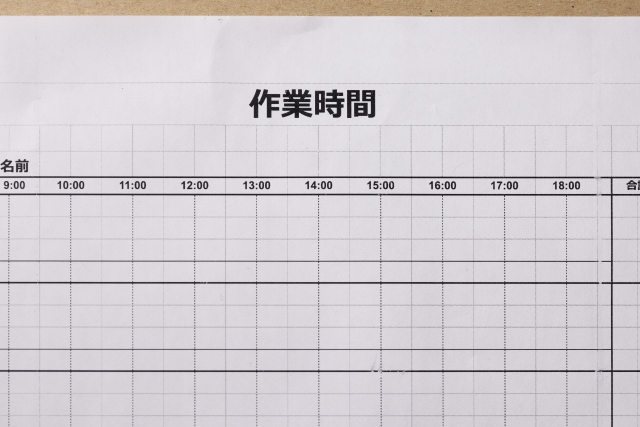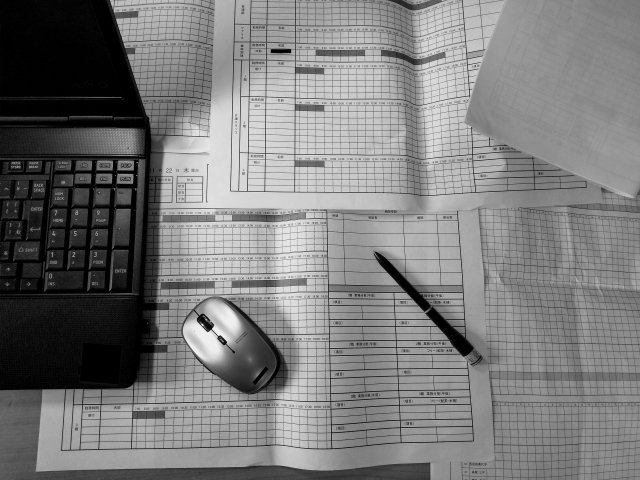- 2025年03月28日
Excel(エクセル)ファイルをPDFファイルに変換する方法と役立つオンラインツールをご紹介
案件管理
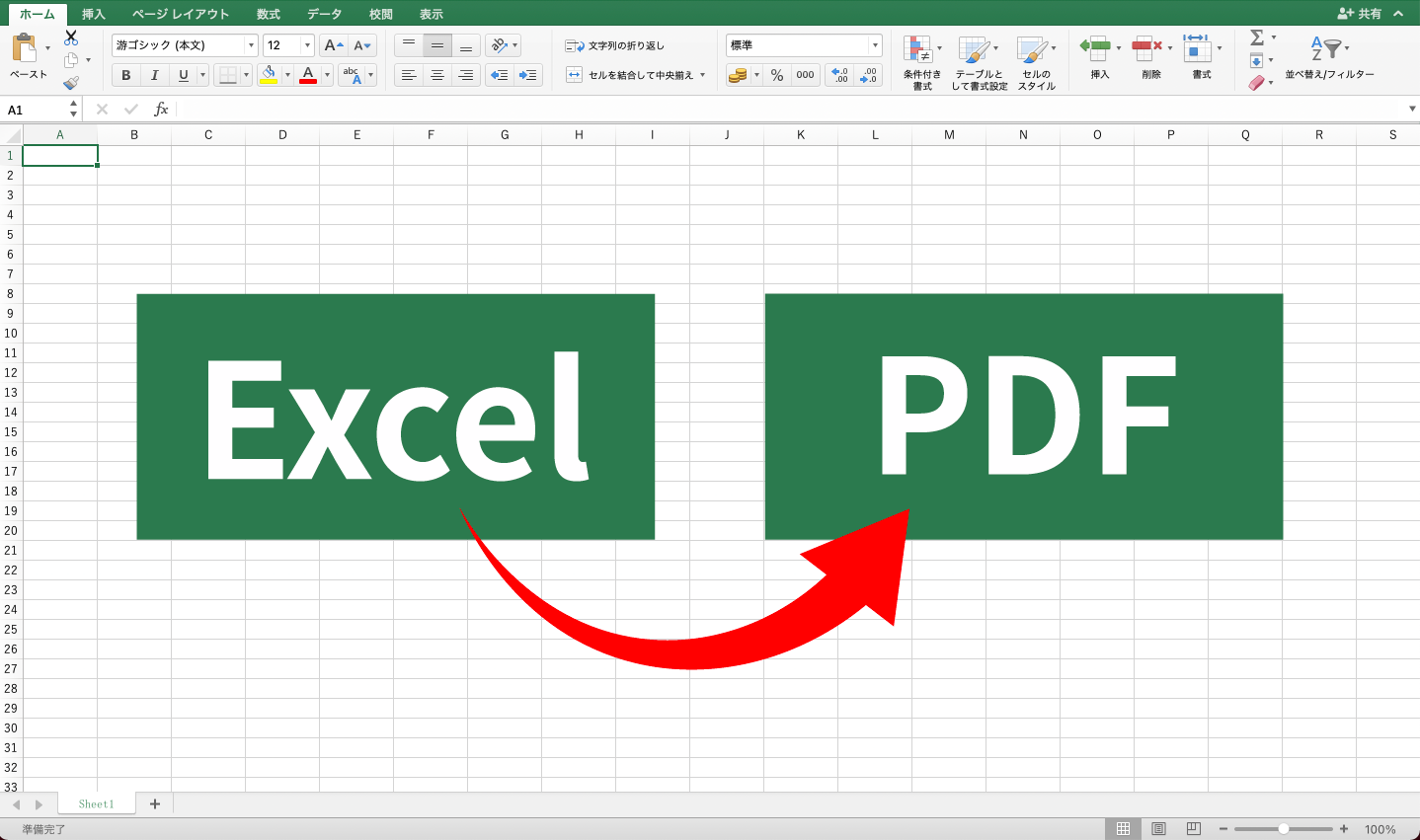
ExcelファイルをPDFに変換する方法は、多くのビジネスシーンで必要不可欠なスキルです。Microsoft Excelを使って作成したファイルをPDF形式にすることで、見た目やレイアウトをそのまま保持しつつ、他者との情報共有が容易になります。この変換は、特に報告書やプレゼンテーション資料を作成する際に役立ち、データが編集されるリスクを軽減するというメリットもあります。
Excelでは、簡単な操作でPDFに変換できる機能が用意されているため、初心者でもすぐに取り組むことが可能です。安全で効率的なファイル共有を実現するこのスキルを身につけることで、業務の効率化を図れるでしょう。
今回は、ExcelファイルをPDFファイルに変換する方法と役立つオンラインツールについてご紹介します。
コンテンツ
PDFとは
PDF(Portable Document Format)は、電子文書の保存に特化したファイル形式として多くの場面で利用されています。このフォーマットは、テキスト、画像、グラフィックスなどさまざまな要素を一つのファイルに統合することで、どのデバイスやプラットフォームでも一貫性のある表示が可能です。また、Adobe Systemsによって開発されたため、ユーザビリティやセキュリティ面にも優れています。特に、パスワード保護や編集制限といったセキュリティ機能により、重要なデータを安全に保管したり共有したりすることができます。このような特性から、PDFはビジネス文書や公式文書として幅広く利用されており、大切な情報を扱う際に欠かせないファイル形式と言えるでしょう。ExcelファイルをPDFに変換する理由
ExcelファイルをPDFに変換することには、多くのメリットがあります。まず、データを固定化することで安全性を高める点が挙げられます。Excelファイルは編集可能な形式であるため、不注意で意図しない変更が行われる危険性がありますが、PDF形式に変換することでこうしたリスクを軽減できます。特に、重要なデータや表を含む報告書を共有する際には、内容が変更される心配がなく、安心して使用できます。また、PDF形式は優れた互換性を持つため、ファイルをさまざまな環境のユーザーと共有する際にも非常に便利です。異なるデバイスやプラットフォーム上でも一貫したレイアウトやデザインを保持できるため、データや表の正確な見え方が保証されます。この特性は、特に多人数での情報共有やプレゼン資料の送付時に役立つでしょう。
さらに、PDF変換による容量削減も見逃せない利点です。画像やグラフを多数含むExcelファイルは、容量が大きくなる傾向がありますが、PDFに変換することでサイズが抑えられる場合があります。これにより、メールでのファイル送信が簡単になるほか、ストレージスペースを有効に活用できるというメリットが生じます。特に大きなデータや多数の画像付き資料を扱う際には、この点が大きな助けとなるでしょう。
編集を防ぐため
Excelファイルの最大の課題の一つは、誰でも簡単に編集できることです。このため、誤った変更や不適切な編集が行われるリスクがあります。このリスクを抑える方法の一つとして、PDF形式でファイルを保存することが非常に効果的です。PDFは基本的に固定されたフォーマットであり、内容の編集や削除が容易ではありません。そのため、重要なデータが含まれるファイルを保護する手段として適しています。また、PDFはセキュリティ機能も兼ね備えており、パスワード保護を適用することでさらに安全性を向上させることが可能です。この方法により、データが不用意に編集されるリスクを効果的に軽減することができます。PDFへの変換は、データの保護と管理において重要な役割を担う一つの方法であるといえるでしょう。
ファイルを簡単に共有するため
PDF形式のファイルは、異なるデバイスやソフトウェア環境においても一貫した品質で表示されるという特長があります。この特徴は、特にビジネスの現場において非常に役立ちます。たとえば、異なるオペレーティングシステムを使用している同僚や取引先と資料を共有する際、PDFであれば表示が一様に保たれるため、誤解やトラブルを避けることができます。また、共有時にリンクを活用すれば、ファイルをダウンロードするだけで簡単に誰でも閲覧できる点も大きなメリットです。さらに、PDFは一般的にファイルサイズの圧縮が可能であるため、メールでの送信時の負担を軽減する効果もあります。大容量のファイルを簡単に圧縮できることで、送受信がスムーズになり、メールのストレージ管理を効率化することが可能です。特に大きなExcelやPowerPointのファイルをPDFに変換することで、ストレージを圧迫することなく円滑なやり取りが実現します。このような特性により、重要な資料やファイルを簡単かつ迅速に共有することができます。
容量を削減するため
Excelファイルは、画像や複雑なデータが多く含まれる場合に、そのファイル容量が大きくなる傾向があります。この問題を解決するために、ファイルをPDF形式に変換することで、サイズを縮小できる可能性があります。PDF形式はデータを圧縮する特性があり、同じ情報を保持しながらも容量を削減することが可能です。そのため、ファイルサイズを抑えたい場合に非常に有効です。特にメールでの送受信やクラウドストレージに保存する際、ファイル容量が小さいことは重要な利点となります。PDF形式に変換することで、ストレージの利用効率を向上させるだけでなく、管理の手間も軽減されます。この方法は、ストレージ容量が制限されている環境での運用においても効果的です。効率的なサイズ削減によって、作業環境をよりスムーズに整えることができるでしょう。
ExcelファイルをPDFに変換する方法
ExcelファイルをPDFに変換する方法は複数あり、目的や状況に応じて適切に選択できます。その中でも特に便利で手軽な方法として「名前を付けて保存」機能を活用する方法が挙げられます。まず、Excelで作成したファイルを開き、「ファイル」メニューをクリックします。その後、「名前を付けて保存」を選択して保存先を指定します。この際に、ファイル形式の選択肢から「PDF」を選ぶことで、簡単にExcelファイルをPDF形式で保存することができます。直感的な操作で進められるため、初めての方や操作に慣れていない方でも迷うことなく行える点が大きな利点です。
また、Excelには「エクスポート」の機能も用意されています。「エクスポート」を使用する方法では、より柔軟にPDF形式への変換が可能です。この機能を活用すれば、特定のシートのみをPDF化するなど、細かいカスタマイズも行えます。用途に応じて使い分けることで、効率的に作業を進められるでしょう。
名前を付けて保存でPDF変換する
「名前をつけて保存」を使用してExcelファイルをPDFに変換するのは非常に簡単な手順です。まず、Excelファイルを開いた状態で、画面上部メニューにある「ファイル」をクリックします。次に表示されるメニューから「名前をつけて保存」を選び、希望する保存先のフォルダを指定します。この際、「保存するファイルの種類」でPDFを選択することで、Excelデータを瞬時にPDF形式に変換できます。
さらに、PDF保存時には、必要に応じてフォントの埋め込みやページ設定などのオプションを調整することが可能です。これらの設定を活用することで、保存したPDFファイルをより自分のニーズに合わせた形に仕上げることができます。
エクスポート機能を利用してPDF変換する
エクスポート機能を使用することで、PDFファイルを効率的に作成することができます。この機能を利用すれば、PDFに変換する際により多くの設定を反映させることが可能です。具体的には、Excelのメニューから「ファイル」をクリックし、「エクスポート」を選択することで手順を開始します。その後、「PDF/XPSの作成」を選ぶことで、PDFファイルを作成するためのウィンドウが開きます。このウィンドウでは、保存先やファイル名を指定するだけでなく、必要に応じてPDFオプションの設定を調整することができます。例えば、フォントの埋め込みや印刷時の設定を選択できるため、用途に応じた最適なPDFを作成可能です。これらの設定を終えたら、「発行」をクリックすることで、希望通りのPDFファイルが完成します。エクスポート機能を活用することで、効率的かつ柔軟にPDF形式へ変換できるため、業務や個人作業の幅が広がります。
印刷機能を使用してPDFに変換する
印刷機能を活用してPDFに変換する方法は非常に便利で効果的です。Excelファイルを開いたら、「ファイル」タブをクリックし、「印刷」を選択してください。次に印刷設定画面が表示されたら、プリンターオプションから「Microsoft Print to PDF」などのPDFプリンターを選択します。この設定により、印刷と同時にPDFファイルを生成できます。この方法では、印刷設定を調整しながら変換作業を進めることができるため、レイアウトや見た目の仕上がりを確認しつつ作業を進められる点が大きな魅力です。最後に印刷ボタンをクリックすると、保存先を指定するよう求められます。保存したいフォルダを選ぶだけで、簡単にPDFファイルが作成されるため、手間が少なくシンプルな操作性もメリットの一つです。
オンラインツールを活用したPDF変換
ExcelファイルをPDFに変換する際には、オンラインツールを利用することが有効な選択肢となります。さまざまなオンラインサイトがこの機能をサポートしており、手軽にアクセスできる点が大きな特徴です。ユーザーはブラウザを使って所定のオンラインサイトにアクセスし、変換したいExcelファイルをアップロードするだけで簡単にPDFへ変換が可能です。多くの場合、変換後のPDFファイルは即座にダウンロードでき、特別なソフトウェアをインストールする必要もないため、効率的に作業を進めることができます。ただし、オンラインプラットフォームを活用する際には、アップロードするファイルに機密情報が含まれている場合、データの安全性について十分に注意する必要があります。これらのオンラインツールをうまく活用することで、スムーズかつ迅速なPDF変換作業を実現することができるでしょう。
おすすめのオンラインツールをご紹介
Smallpdf
このオンラインツールは、シンプルなインターフェースが特長で、Excelファイルを簡単にPDFに変換できます。ファイルをドラッグアンドドロップするだけで処理が始まり、数秒で完了します。さらに、ファイルを圧縮したり、PDFを他の形式に変換する追加機能も用意されています。Smallpdf:https://smallpdf.com/jp
ILovePDF
LovePDFは多機能なツールで、ExcelをPDFに変換する機能に加えて、PDFの結合や圧縮、ページの回転といった多くの便利な操作が可能です。直感的なデザインで、ユーザーは迷うことなく操作できます。また、GoogleドライブやDropboxとも連携でき、オンラインストレージから直接ファイルを取り込むことができます。ILovePDF(ExcelをPDFに変換):https://www.ilovepdf.com/ja/excel_to_pdf
PDF2Go
PDF2Goは、ExcelファイルをPDFに変換するだけでなく、さまざまな編集機能も提供しています。変換は迅速で、ユーザーがファイルのサイズを設定したり、パスワードを追加したりできるオプションもあります。また、モバイルフレンドリーなサイト設計なので、スマートフォンやタブレットからでも操作が簡単です。PDF2Go(ExcelをPDFに変換):https://www.pdf2go.com/excel-to-pdf
Zamzar
Zamzarはファイル形式の変換に特化したオンラインプラットフォームです。ExcelからPDFへの変換もスムーズにでき、変換したファイルは自動でダウンロードリンクが表示されます。多種類のファイル形式をサポートしているため、将来的に他のファイル変換も利用したいユーザーにとって使い勝手の良いツールです。Zamzar:https://www.zamzar.com/
ExcelのPDF変換に関するよくある質問
ExcelからPDFに変換する際の最大の関心事の一つは、変換時のフォーマットの保持です。多くの場合、PDF形式への変換は元のExcelファイルのレイアウトやデザインを忠実に再現しますが、特殊なフォントやグラフの形式など、一部の要素においては変換後に違いが生じることも見受けられます。そのため、効果的な変換方法を理解することが重要です。特に複雑な数式や条件付き書式を使用している場合、PDF化後にその内容が適切に表示されないことがあります。このような問題を避けるためには、まずExcelの「ページレイアウト」設定を調整し、元ファイルの形式が期待する結果に近い状態に整えることが重要です。また、Excelから直接PDFに変換する場合、保存時の設定を確認することで問題を未然に防ぐことができます。
さらに、事前にプレビューで表示を確認し、必要に応じて書式や配置を微調整することが勧められます。このような準備を通じて、PDF変換後にも正確で美しいレイアウトを保つ結果を得ることが可能です。最適な変換方法と設定を活用し、品質の高いPDFを作成しましょう。
変換時のフォーマットの保持について
ExcelからPDFへの変換時には、フォーマットやレイアウトの保持に注意を払うことが重要です。特にExcelで使用されている特定の書式設定やフォントがPDFに変換された後もそのまま反映されるかどうかは、事前の設定が大きく影響します。変換前に「フォントの埋め込み」オプションを有効にすることで、特定のフォントが変更されることなく表示される可能性が高まりますが、環境によってはフォーマットやレイアウトが若干崩れる場合があるため、慎重な確認が必要です。PDFに変換した後は、そのまま印刷や配布を進めるのではなく、必ず最終的な内容を確認しましょう。この確認作業では、特にレイアウトが意図した通りに表示されているかや、フォントや書式の崩れがないかに留意することが大切です。こうした注意を払うことで、変換後でも高品質な出力を維持することができます。
特定のシートだけをPDFに変換する方法
特定のシートだけをPDFに変換したい場合、Excelにはそれを簡単に実現する便利な機能があります。まず、変換したいシートを選択し、次に「ファイル」メニューを開きます。その後、「名前を付けて保存」または「エクスポート」のオプションを選択してPDF形式にすることで、選択したシートだけをPDFとして保存することができます。この方法を使用すれば、他のシートに影響を与えず必要な情報だけを抽出することができ、ディスクの容量を最小限にしながら効率的に必要な資料を共有することが可能です。また、一部のデータだけをPDFにするために特定の範囲を選択してエクスポートするオプションも利用できます。これにより、自分のニーズに応じたカスタマイズができ、業務効率を向上させることができます。
PDFをExcelに戻すことは可能か
PDFをExcel形式に戻す方法はいくつか存在しますが、完全に正確な変換が保証されるわけではありません。PDFファイルをExcel形式に戻す際には、専用の変換ソフトウェアやオンラインツールを利用するのが一般的です。ただし、ツールの性能によっては、元のExcelファイル内の数式や書式設定が正確に再現されないことがあります。そのため、変換後のデータを正確に利用するためには、手動で修正を加える必要が生じる場合が多いです。特に重要なデータを含むファイルの場合、変換プロセスの前に元のExcelファイルを必ずバックアップしておくことを強くお勧めします。元のファイルを保持しておけば、変換時に何らかの問題が発生した際にも、データの整合性を確保することができます。また、Excelに戻す目的でPDFファイルを扱う場合、データの再利用性や作業効率を最大化するために、信頼性の高いツールを選ぶことが重要です。
ExcelのPDF変換を活用しよう
ExcelのPDF変換機能は、多くのビジネスシーンで効率的に利用されており、作業の円滑化に貢献する便利なツールです。情報をPDF形式で保存する方法を活用することで、データの整理や共有がスムーズに進みます。この形式は、異なるデバイスやオペレーティングシステム間で一貫した表示を保証するため、誤解や解釈ミスを防ぐうえでも有効です。さらに、PDFは編集が難しい形式であるため、不正な変更のリスクを軽減し、重要なデータの安全性を保つことができます。特に、プレゼンテーション資料や報告書といった正式な文書を共有する際には、この特性が非常に役立ちます。また、必要に応じて特定のシートだけをPDFに変換する方法を活用すれば、関連性の高い情報を的確に相手へ届けることが可能です。
PDF形式の利便性はこれだけにとどまりません。ファイルサイズが通常は圧縮されるため、ストレージスペースを節約できるのはもちろん、メールで送信する際も効率的です。大きなExcelファイルがそのままでは利用や共有が難しい場合でも、PDFに変換することで容量を軽減し、迅速な情報伝達を実現できます。
特にデザインやレイアウトを保持したまま共有したいケースでは、ExcelからPDFへの変換方法を活用することで、資料の見た目を損なう心配がありません。これにより、受け取る相手にも意図が正しく伝わりやすくなります。
このように、ExcelのPDF変換機能は、業務効率向上に向けた効果的な方法の一つです。ぜひこの機能を積極的に取り入れ、日常業務の流れをさらにスムーズに進めましょう。
見積書・請求書・日報などExcelデータがバラバラになってませんか?
見積書や請求書などを案件ごとにバラバラで、原価や利益の計算が大変だったり、二重入力・記入漏れが発生してませんか?特に建設業だと、資金繰りが特殊な上に1つの案件に発生する経費計算や日報の集計が膨大でデータ管理の難易度はさらに高いです。
建設業向けの原価管理ソフト「要 〜KANAME〜」なら、工事台帳に全てのデータを関連付けることで、シンプルにデータを一元管理することが可能です。また、建設業の業務フローに合わせた設計になっているため、使いやすい操作性とシステムになっています。
「要 〜KANAME〜」の紹介動画
<「要 〜KANAME〜」の詳細はこちら>